全国污染源监测数据管理系统企业用户使用手册
环境检测系统操作手册
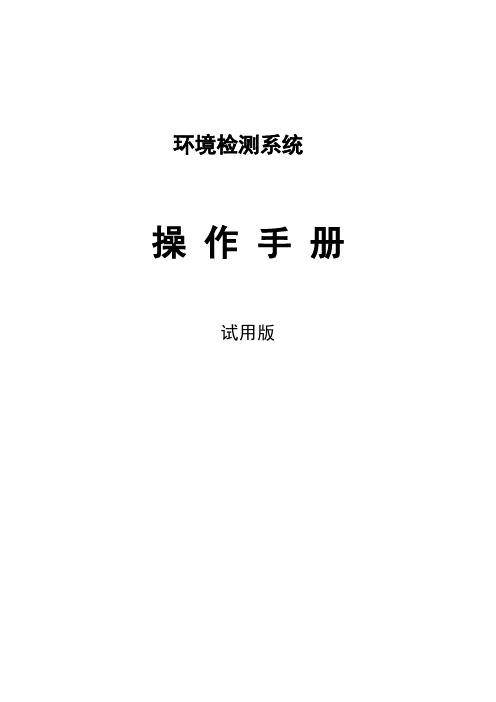
环境检测系统操作手册试用版目录1 登录系统及操作界面说明 (3)1.1 主菜单 (4)1.1.1 地图监控 (4)1.1.2 仪器监控 (4)1.1.3 数据管理 (4)1.1.4 运维管理 (5)1.2 显示区 (5)1.2.1 地图 (5)1.3 操作区域 (6)1.3.1 搜索 (7)1.3.2 地区 (7)1.3.3 图层选择 (7)2 仪器监控 (11)3 运维管理 (13)3.1 通知公告 (13)3.1.1 刷新 (13)3.1.2 更多 (13)3.2 短消息 (14)3.2.1 发消息 (14)3.2.2 短消息 (15)3.2.3 刷新 (15)3.3 运行维护 (16)3.3.1 客户看板 (16)3.3.2 项目和运维力量的新建 (16)3.3.3 项目和运维力量的导出 (16)3.3.4 运维调度 (18)3.3.4.1 故障和任务管理 (18)3.3.4.2 人员监控 (18)3.3.5 我的任务 (18)3.3.5.1 查询 (18)3.3.5.2 删除 (19)3.3.6 统计查询 (19)4 数据管理 (19)4.1 数据管理和统计 (19)4.2 基础信息维护 (20)4.2.1 信息维护 (20)4.2.2 通知公告 (21)4.2.3 其他维护 (22)4.3 文档 (22)4.4 耗材与备用 (23)4.4.1 耗材查询与管理 (23)4.4.2 耗材 (24)4.5 备品备件 (25)1登录系统及操作界面说明打开浏览器,在地址栏里输入地址(http://192.168.1.117:8010/platformNew2/login/login.jsp),点击回车后进入到环境监测系统的登陆页面,如下图所示:图 1-1在上面输入用户名,密码,点击“登陆”按钮,登陆到系统中。
如果有输入错误的或者重新输入可以点击“重置”按钮。
以管理员为例,下面是登陆后系统的初始界面:图 1-2系统的初始页面分为显示区,操作区域和主菜单三个区域,首次进入系统默认显示的是地图监控页面。
环境监察管理系统操作使用指南

建设项目信息录入方式说明---基础信息录入
登陆操作步骤包括: 3、进入建设项目信息录入外网登入模块,点击“建设项目资料上报”,完成基 础信息申报工作。
建设项目信息录入方式说明---基础信息录入
操作方法:1、先选择区域,再点击本公司名称。
建设项目信息录入方式说明---基础信息录入
2、输入密码,初始密12369,登入后企 业可自行更改
3、逐项填写,然后将鼠标移至右侧的 “请选择” 栏
初始密码是 12369
内容填 写完毕 后,将 鼠标移 至此处
建设项目信息录入方式说明---基础信息录入
4、在移出来的菜单中及时点击“保存当前”,如有环评、应急预案等资料电子文 稿,点击相关栏后上传,全部完毕后,最后点击“提交填写材料”。
建设项目信息录入方式说明---基础信息录入
建设项目信息录入方式说明---三同时申报
2、先选择区域,再点击本公司名称,输入密码(初始密码12369)
初始密码是 12369
建设项目信息录入方式说明---三同时申报
3、进入企业“三同时”申报页面,逐项填写相关内容,然后点击保 存。
污染源信息录入方式说明
和基础信息一样,登陆建设项目信息录入外网登入模块,点击“污染源企业资料上 报”,按区域找到企业点击进入,在弹出的页面中,可以上报企业的相关资料(红色字 体内容不能修改),要注意的是,需要进行多个页面内容的上报,页面可以在右上角 “请选择”栏中的“标签”栏中切换,修改完以后不要忘记先点击“保存当前”在点击 “提交材料”。
建设项目信息录入方式说明---三同时申报
4、环保部门通过宁波市环 保局环境监察业务OA系统 进行信息确认,完成录入工 作的最后确认。
5、申报频率 建设期二月申报一次, 试生产期一月申报一次。 没有电脑的公司可发传 真至宁波市环境监察支队 (传真号0574-87123110)。
全国污染源监测数据管理系统企业用户使用手册-新

文档编号:JCXXGKPT-YHSC-002
全国重点污染源监测
数据管理与信息公开能力建设项目
软件开发与系统集成
企业用户手册
拟制:夏稳
审核:邓涛
批准:尚健
太极计算机股份有限公司
目录
1系统简介 (3)
2运行环境要求 (4)
3用户登录 (5)
3.1系统登入 (5)
3.2系统登出 (5)
3.3修改密码 (5)
4数据采集 (6)
4.1企业信息填报 (6)
4.1.1 基础信息录入 (6)
4.1.2 监测信息 (7)
4.1.3监测方案 (23)
4.1.4 手工监测结果录入 (25)
4.1.5 在线监测结果录入 (29)
4.1.6监测信息导入 (33)
4.1.7监测信息导出 (35)
4.1.8年度报告 (36)
4.1.9生产情况 (38)
4.2 企业用户信息管理 (39)
4.3 未监测情况查询 (41)
5个人工作台 (43)
5.1信息提醒 (43)
5.1.1站内信息提醒 (43)
5.1.2个人提醒设置 (44)
5.2通知公告管理 (44)。
在线系统用户手册
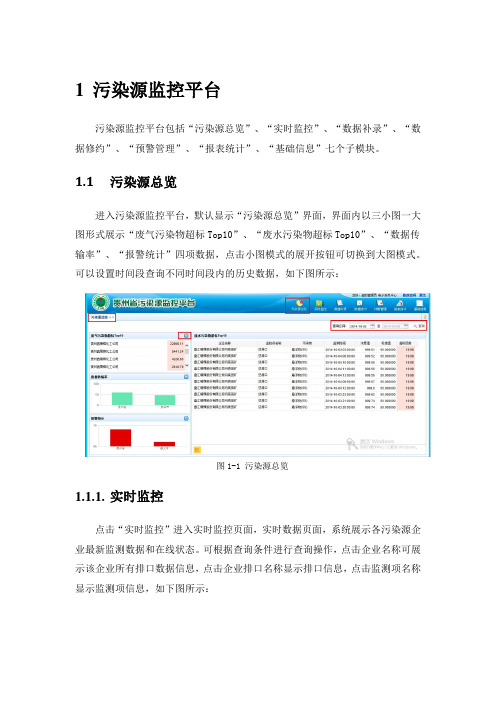
污染源监控平台包括“污染源总览”、“实时监控”、“数据补录”、“数据修约”、“预警管理”、“报表统计”、“基础信息”七个子模块。
1.1
进入污染源监控平台,默认显示“污染源总览”界面,界面内以三小图一大图形式展示“废气污染物超标Top10”、“废水污染物超标Top10”、“数据传输率”、“报警统计”四项数据,点击小图模式的展开按钮可切换到大图模式。可以设置时间段查询不同时间段内的历史数据,如下图所示:
查询
新增监测项:
监测项管理页面,点击“新增”按钮,弹出新增窗口,编辑窗口中的监测项信息,点击“保存”即可成功添加监测项,如下图所示:
新增监测项
修改监测项:
监测项管理页面,选择一条监测项数据,点击“修改”,弹出修改窗口,编辑窗口内字段信息,点击“保存”可修改成功,如下图所示:
修改监测项
删除监测项:
监测项管理页面,选择一条监测项数据,点击“删除”,弹出确认删除提示窗口,确定后可删除,如下图所示:
数据补录默认页面
补录数据窗口
1.1.3.
进行数据修约前需要先选择企业排口,页面内可以通过数据类别、数据状态、筛选列等条件对数据进行筛选,选择某条数据点击“修约”,即可在弹出的修约窗口进行修约操作,如下图所示:
数据修约(一)
数据修约窗口默认提示“数据状态为无数据时,不可操作修约项”,修约方式有“人工修正”、“技术修正”、“不修正”、“数据回溯”,可根据不同需要选择修约方式,如下图所示:
处理
1.5.2短信预警查看
点击“短信预警查看”进入短信预警查看页面,页面内可根据系统提供的查询条件对报警信息进行查看,也可对报警信息进行删除,点击查询结果中的企业名称,可链接到实时监控模块,自动定位到该企业超标数据所在排口的实时监控数据位置,如下图所示:
全国污染源监测数据管理系统企业用户使用手册
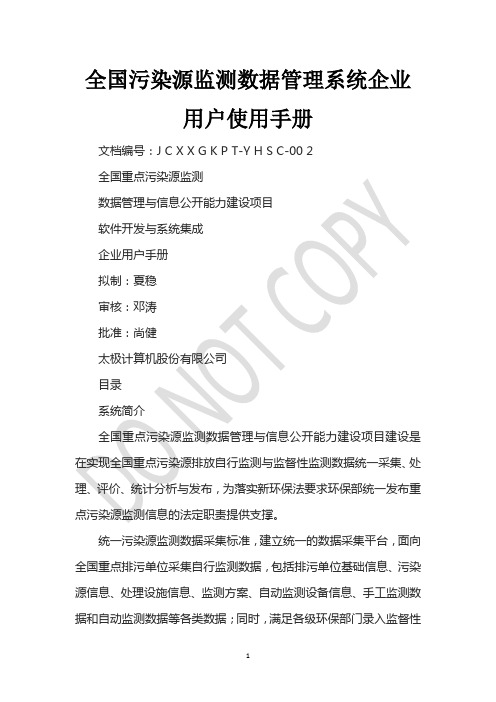
全国污染源监测数据管理系统企业用户使用手册文档编号:J C X X G K P T-Y H S C-00 2全国重点污染源监测数据管理与信息公开能力建设项目软件开发与系统集成企业用户手册拟制:夏稳审核:邓涛批准:尚健太极计算机股份有限公司目录系统简介全国重点污染源监测数据管理与信息公开能力建设项目建设是在实现全国重点污染源排放自行监测与监督性监测数据统一采集、处理、评价、统计分析与发布,为落实新环保法要求环保部统一发布重点污染源监测信息的法定职责提供支撑。
统一污染源监测数据采集标准,建立统一的数据采集平台,面向全国重点排污单位采集自行监测数据,包括排污单位基础信息、污染源信息、处理设施信息、监测方案、自动监测设备信息、手工监测数据和自动监测数据等各类数据;同时,满足各级环保部门录入监督性监测数据的需求。
建立污染源监测业务管理系统,方便监测管理部门了解和掌握各地区、各行业排污企业自行监测、监督性监测的开展情况、污染源监测数据信息公开情况,为对企业自行监测开展情况和监督性监测开展情况进行考核提供支撑,为污染源监测管理制度制定和调整提供依据。
建立污染源监测数据查询与分析子系统,结合“点、线、面”多种分析模式,实现查询的智能、有效和可定制,并将查询和分析结果结合GIS进行综合展现;建立决策支持子系统,对监测信息进行达标评价分析;并结合专题地图进行展现;此外,实现报告的自定义设计和自动生成,为决策支持提供支撑。
建立监测公开平台,规范企业自行监测信息和监督性监测信息公开的内容、方式及时限,满足社会公众对污染源企业排放的环境知情权,推动公众参与监督,为新环保法要求的统一发布重点污染源监测信息的法定职责提供支撑。
运行环境要求●客户端PC建议配置:CPU :奔腾2000Mhz以上内存:2G显示器分辨率:1024 ×768以上硬盘:500G●操作系统:简体中文版Windows7●办公软件:OFFICE2007、2010(必须包括excel)●浏览器:建议使用IE 10浏览器用户登录系统登入系统登录链接:/eap/在登录页面中,输入用户名和密码,点击【登录】按钮系统登出在系统页面右上角的【退出登录】按钮退出系统,重新回到登录页面。
污染源在线监控系统用户操作手册说明书

污染源在线监控系统用户操作手册拟制人______________________审核人______________________批准人______________________目录1.功能结构 (4)1.1功能目录 (4)1.2安全保密 (5)2运行环境 (6)2.1硬件设备 (6)2.2支持软件 (6)3系统安装 (7)3.1安装 (7)3.2配置通讯服务 (11)3.3配置系统参数 (16)4系统操作 (17)4.1启动系统 (17)4.2基本信息 (18)4.2.1企业信息 (18)4.2.1.1增加企业 (18)4.2.1.2修改企业 (19)4.2.1.3删除企业 (20)4.2.1.4搜索企业 (21)4.2.1.5打印和导出Excel (21)4.2.2排污口信息 (23)4.2.2.1增加排污口 (23)4.2.2.2修改排污口 (24)4.2.2.3删除排污口 (25)4.2.2.4搜索排污口 (25)4.2.2.5打印和导出Excel (26)4.2.3数采仪信息 (26)4.2.3.1增加数采仪 (26)4.2.3.2修改数采仪信息 (27)4.2.3.3删除数采仪 (28)4.2.3.4搜索数采仪 (29)4.2.3.5打印和导出Excel (29)4.2.4远程通讯 (29)4.3在线数据 (30)4.3.1实时数据 (31)4.3.1.1表格 (31)4.3.1.2图形 (32)4.3.2历史数据 (33)4.3.2.1表格 (33)4.3.2.2图形 (34)4.3.3报警数据 (35)4.4统计数据 (35)4.4.1日报表 (36)4.4.1.1表格 (36)4.4.1.2图形 (36)4.4.2月报表 (37)4.4.2.1表格 (37)4.4.2.2图形 (38)4.4.3季报表 (38)4.4.3.1表格 (38)4.4.3.2图形 (39)4.4.4年报表 (40)4.4.4.1表格 (40)4.4.4.2图形 (40)4.5配置信息 (41)4.5.1通讯参数 (41)4.5.2监测指标 (41)4.5.3数据库参数 (42)4.6界面风格 (42)4.6.1XP界面 (45)4.6.2Vista界面 (45)4.6.3透明界面 (46)4.6.4Mac界面 (46)4.6.5Office界面 (47)4.7帮助 (47)4.7.1帮助文档 (48)4.7.2关于 (48)1.功能结构1.1功能目录1污染源在线监测系统1.1基本信息1.1.1企业基本信息的维护(增、删、改、查询)1.1.2排污口基本信息的维护(增、删、改、查询)1.1.3数采仪基本信息的维护(增、删、改、查询)1.1.4远程通讯2在线数据2.1实时数据2.1.1实时数据表格模式2.1.2实时数据图形模式2.2历史数据2.2.1历史数据表格模式2.2.2历史数据图形模式2.3报警数据3统计数据3.1日报表3.1.1表格模式3.1.2图形模式3.2月报表3.2.1表格模式3.2.2图形模式3.3季报表3.3.1表格模式3.3.2图形模式3.4年报表3.4.1表格模式3.4.2图形模式4配置信息4.1通讯参数4.2监测指标4.3数据库参数1.2安全保密a.登陆密码控制b.角色/用户权限控制c.数据库连接加密控制d.数据传输加密控制2运行环境2.1硬件设备●处理器:1GHz或更高主频的32bit或64bit处理器。
国控源直报系统企业用户使用简要流程
国控源直报系统企业用户使用简要流程一、运行环境●客户端PC最低配置:CPU :奔腾500Mhz内存:128MB显示器分辨率:800 × 600以上硬盘:50MB●客户端PC建议配置:CPU :奔腾1500Mhz以上内存:256MB显示器分辨率:1024 × 768以上硬盘:100MB●操作系统:简体中文版32位Windows XP/2003/7●办公软件:OFFICE 2003和2007(必须包括excel)●浏览器:必须使用IE 7.0及以上,不得使用其他浏览器二、操作流程1、首次使用时,需安装VPN安装程序。
点击instALL,至完成安装。
2、点击各县环保局发放的CA证书,点两次“下一步”,在密码下方框内输入8888,然后点击“下一步”,直到完成。
3、打开IE浏览器,在地址栏中,输入系统访问地址:https://123.127.175.61(回车),进入如下界面点继续浏览此网站,点击登陆按钮下发的“证书登陆”,选择证书,点确定,即可进入系统。
4、按系统提示要求,填报所有基本信息和年报信息,点右上角保存按钮。
如果过程中需离开,可点击右上角暂存按钮。
5、点击数据采集,点击待填报表,点击填报。
然后按系统要求填报即可。
填报过程中可点保存进行暂存。
6、火电、钢铁等表格每年4月填报时,需手动录入一次各机组信息。
可点机组后“加号”或者“减号”进行增删。
7、全部数据录入完成后,点数据校验,针对系统提出的错误进行修改。
8、全部修改完成后,点击提交即完成上报。
三、打回修改打回后修改流程重复上述步骤3至8。
打回信息登录系统即可见。
四、用EXCEL模板上报1、填写完成EXCEL模板,保存。
2、同上述步骤3、43、点击数据采集,点击文件上传,点击浏览,选择模板,点击打开,点击上传。
4、如上传按钮下方报错,打开模板,修改相应数据,重复执行步骤3,重新上传,直至上传成功。
5、点击待填报表,点击填报,点击数据校验,如无错误,点击提交,完成上报。
【企业管理手册)重点污染源管理门户用户操作手册用户操作手册
(企业管理手册)重点污染源管理门户用户操作手册用户操作手册国控重点污染源监控中心核心软件-管理门户管理门户II第一章概述1.1.系统简介本软件系统分为应用管理部分和系统管理部分,实现单点登录、用户管理、角色管理、职务设置、部门设置、污染源授权和日志管理等功能,建立污染源自动监控中心系统的统壹门户,为重点污染源自动监控系统、重点污染源监控基础数据库系统提供管理服务。
(见图1.1.1)图1.1.1:和外部实体关系图和外部实体关系图说明:◆管理门户从重点污染源监控基础数据库系统获取污染源基本信息列表;◆重点污染源自动监控系统通过WebServices向管理门户要污染源授权信息,管理门户返回重点污染源自动监控系统所要的污染源授权信息;◆重点污染源监控基础数据库系统通过WebServices向管理门国控重点污染源监控中心核心软件-管理门户户要污染源授权信息,管理门户返回重点污染源监控基础数据库系统所要的污染源授权信息;◆重点污染源监控基础数据库系统通过WebServices向管理门户提供的污染源列表(污染源编码,名称和行政区划),行政区划列表(行政区划编码,名称)。
1.2.功能简介1.2.1.应用管理◆用户管理由系统管理员创建用户,完善用户的基本信息且且分配相应的角色,实现对用户信息的新增、修改、启用禁用等功能的综合管理,新增用户于分配角色之后,才能对系统有壹定的操作权限,对于已存于的污染源于首次使用本软件时,所有数据项可直接导入数据库系统,此时,于批量生成用户中能够为这部分用户生成用户账号和密码,不用于基础数据库系统进行注册、申报。
具体功能描述见:2.2.1章节。
2◆角色管理由系统管理员创建角色名称,且赋予不同的操作权限来操作不同的功能模块;能够修改角色信息,删除角色等,角色具有叠加性,壹个用户能够拥有多个角色,具体功能描述见:2.2.2章节。
◆职务设置由系统管理员根据实际情况,创建职务,依据职务的高低对其进行修改和排序。
重点污染源管理门户用户操作手册用户操作手册
重点污染源管理门户用户操作手册用户操作手册WTD standardization office【WTD 5AB- WTDK 08- WTD 2C】管理门户第一章概述1.1.系统简介本软件系统分为应用管理部分和系统管理部分,实现单点登录、用户管理、角色管理、职务设置、部门设置、污染源授权和日志管理等功能,建立污染源自动监控中心系统的统一门户,为重点污染源自动监控系统、重点污染源监控基础数据库系统提供管理服务。
(见图1.1.1)图1.1.1:与外部实体关系图与外部实体关系图说明:◆管理门户从重点污染源监控基础数据库系统获取污染源基本信息列表;◆重点污染源自动监控系统通过WebServices向管理门户要污染源授权信息,管理门户返回重点污染源自动监控系统所要的污染源授权信息;◆重点污染源监控基础数据库系统通过WebServices向管理门户要污染源授权信息,管理门户返回重点污染源监控基础数据库系统所要的污染源授权信息;◆重点污染源监控基础数据库系统通过WebServices向管理门户提供的污染源列表(污染源编码,名称和行政区划),行政区划列表(行政区划编码,名称)。
1.2.功能简介1.2.1.应用管理◆用户管理由系统管理员创建用户,完善用户的基本信息并且分配相应的角色,实现对用户信息的新增、修改、启用禁用等功能的综合管理,新增用户在分配角色之后,才能对系统有一定的操作权限,对于已存在的污染源在首次使用本软件时,所有数据项可直接导入数据库系统,此时,在批量生成用户中可以为这部分用户生成用户账号和密码,不用在基础数据库系统进行注册、申报。
具体功能描述见:2.2.1章节。
◆角色管理由系统管理员创建角色名称,并赋予不同的操作权限来操作不同的功能模块;可以修改角色信息,删除角色等,角色具有叠加性,一个用户可以拥有多个角色,具体功能描述见:2.2.2章节。
◆职务设置由系统管理员根据实际情况,创建职务,依据职务的高低对其进行修改和排序。
污染源自动监控中心管理系统软件使用说明书
污染源自动监控中心管理系统软件使用说明书污染源自动监控中心站软件使用说明 1. 概述本软件实现污染源、地表水等自动站远程数据采集、数据处理、发布、比较~生成数据报表和曲线。
本软件与位于监测现场的污染源、地表水自动监测系统的数据采集仪配合.现场数据采集仪设置好中心参数后~自动连接中心并上报数据。
采集仪和中心站软件之间的通讯协议符合国家环保总局最新发布的“污染源在线自动监控,监测,系统数据传输和接口标准技术规范HJ/T212-2005”及其编制说明。
,2006年2月1日发布,中心站软件安装于污染源、地表水等水质自动监测系统的中心站服务器中~通过通讯模块~完成远程数据采集、数据汇总、分析等操作.此中心站软件同时又可以作为用户客户端~安装于授权用户的个人电脑中~通过互联网登录数据中心~查看保存在数据中心的授权站点的数据。
远程登录的用户权限为普通用户~只可以查看数据~不可以修改。
1.1. 网络结构中心站网络结构如下图所示:图2—1 中心站网络结构图中心站软件位于内部局域—网内~具备固定IP或者域名。
可以通过短信Modem 将报警信息转发给相关的系统维护人员。
通讯服务器将接收的远程子站的数据存储在本机的SQL大型数据库中,也可以存储在应用服务器中,。
中心站软件将接收到的站点监测数据进行处理~生成报表数据数据曲线等.本中心站软件暂不支持远程控制功能。
局域网与公共网之间通过防火墙连接~避免系统遭受病毒以及黑客的袭击~最大程度的保证系统及数据的安全.1。
2。
软件功能模块水质自动监控中心站既是水质监测管理的数据中心~也是管理服务中心。
中心监控软件按功能可以划分为五个基本模块和一个可选模块。
五个基本模块是:运行监控模块、数据分析及统计报表模块、监测站点管理模块、数据查询模块、系统安全管理模块。
秘书提示服务模块为可选模块.中心监控软件功能模块如下图所示:监测数据实时显示运行监控模块系统报警历史数据报表中数据分析、统计心报表模块数据分析报表监控监测站点基本软信息管理件监测站点管理模块系监测站点仪器参统数管理数据查询模块日志管理系统安全管理模块用户及权限管理图2—2水质自动监控中心系统秘书提示服务模块1。
- 1、下载文档前请自行甄别文档内容的完整性,平台不提供额外的编辑、内容补充、找答案等附加服务。
- 2、"仅部分预览"的文档,不可在线预览部分如存在完整性等问题,可反馈申请退款(可完整预览的文档不适用该条件!)。
- 3、如文档侵犯您的权益,请联系客服反馈,我们会尽快为您处理(人工客服工作时间:9:00-18:30)。
文档编号:J C X X G K P T-Y H S C-00 2全国重点污染源监测数据管理与信息公开能力建设项目软件开发与系统集成企业用户手册拟制:夏稳审核:邓涛批准:尚健太极计算机股份有限公司目录系统简介全国重点污染源监测数据管理与信息公开能力建设项目建设是在实现全国重点污染源排放自行监测与监督性监测数据统一采集、处理、评价、统计分析与发布,为落实新环保法要求环保部统一发布重点污染源监测信息的法定职责提供支撑。
统一污染源监测数据采集标准,建立统一的数据采集平台,面向全国重点排污单位采集自行监测数据,包括排污单位基础信息、污染源信息、处理设施信息、监测方案、自动监测设备信息、手工监测数据和自动监测数据等各类数据;同时,满足各级环保部门录入监督性监测数据的需求。
建立污染源监测业务管理系统,方便监测管理部门了解和掌握各地区、各行业排污企业自行监测、监督性监测的开展情况、污染源监测数据信息公开情况,为对企业自行监测开展情况和监督性监测开展情况进行考核提供支撑,为污染源监测管理制度制定和调整提供依据。
建立污染源监测数据查询与分析子系统,结合“点、线、面”多种分析模式,实现查询的智能、有效和可定制,并将查询和分析结果结合GIS进行综合展现;建立决策支持子系统,对监测信息进行达标评价分析;并结合专题地图进行展现;此外,实现报告的自定义设计和自动生成,为决策支持提供支撑。
建立监测公开平台,规范企业自行监测信息和监督性监测信息公开的内容、方式及时限,满足社会公众对污染源企业排放的环境知情权,推动公众参与监督,为新环保法要求的统一发布重点污染源监测信息的法定职责提供支撑。
运行环境要求●客户端PC建议配置:CPU :奔腾2000Mhz以上内存:2G显示器分辨率:1024 × 768以上硬盘:500G●操作系统:简体中文版Windows7●办公软件:OFFICE2007、2010(必须包括excel)●浏览器:建议使用IE 10浏览器用户登录系统登入系统登录链接:/eap/在登录页面中,输入用户名和密码,点击【登录】按钮系统登出在系统页面右上角的【退出登录】按钮退出系统,重新回到登录页面。
修改密码在系统页面右上角的【修改密码】按钮进入密码修改界面,输入修改后的密码并确认密码。
需按照要求填写4到16位任意字符,填写完毕后点击【提交】按钮完成修改。
数据采集企业信息填报基础信息录入企业用户在系统主界面进入“数据采集”—“企业信息填报”—“基本信息录入”。
基本信息录入功能提供企业用户将自己的基本信息录入系统中,主要包括:【企业名称】、【曾用名】等,选择【企业类别】、【企业规模】、【注册类型】等,上传【排污许可证】、【单位平面图】,点击【提交】按钮即可上传企业的基本信息。
其中【企业名称】、【社会信用代码】、【组织机构代码】(二选一)、【企业类别】、【企业规模】、【注册类型】、【行业类别】、【企业注册地址】、【企业生产地址】、【企业地理位置】为必填项。
企业没有完成自己基本信息的填报前不能进行监测点位信息等录入,当基本信息填写完成,才能进行其他的操作。
监测方案信息企业录入监测方案信息,选择排放类型,废气、废水、无组织、周边环境、厂界噪声,根据排放类型的不同录入的信息流程如下:1、废气:首先是录入排放设备信息及治理设施信息;然后在排放设备下添加监测点信息;再录入监测点上要监测的项目信息;最后录入监测项目使用的设备和方法信息;2、废水:首先是录入监测点信息;然后根据监测点是排口还是进口,录入排口及治理设施信息或进口信息;再录入监测点上要监测的项目信息,最后录入监测项目使用的设备和方法信息;3、无组织、周边环境和厂界噪声:首先录入监测点信息;然后录入监测点上要监测的项目信息,最后录入监测项目使用的设备和方法信息;企业用户在系统主界面进入“数据采集”—“企业信息填报”—“监测方案信息”。
在【选择版本号】中如果选择“版本号名称”即可查看相应版本号的监测信息。
如果想修改监测信息,点击右侧【还原到编辑版本】即可,然后在【选择版本号】处选择【当前编辑】。
修改的过程可参照下面介绍的录入的过程。
录入新的监测信息,应在【选择版本号】处选择【当前编辑】,然后点击右侧的【编辑】按钮进行编辑。
如下图所示。
废气监测信息录入1.添加废气排放设备一个企业的废气监测信息可以有多个排放设备,每个排放设备可以新增多个治理设施。
1)添加通用项目在编辑状态下,点击废气右上方的【增加排放设备】,弹出排放设备增加页面,通用的填报项目有【排序序号】、【排放设备名称】、【排放设备编号】,点击【新增治理设施】,在下方会增加一行治理设施填报项目,内容包括【安装顺序】、【设施类别】、【设施名称】、【处理工艺】、【处理效率】,每一条项目的右侧均有删除按钮,可以对错误的添加进行删除操作。
如下图所示。
2)添加动态变化设备类型在【排放设备类型】处选择【燃烧】,需在页面上选择【燃烧类型】、【燃烧技术】、【低氮燃烧方式】等,输入【装机容量】,如下图所示在【排放设备类型】处选择【工艺过程】,需在页面上选择【产品名称】、【工艺技术】、等,输入【产能单位】、【产能】,如下图所示。
在【排放设备类型】处选择【溶剂使用】,需在页面上选择【溶剂使用过程】、【溶剂类型】、【是否分组】,如下图所示。
在【排放设备类型】处选择【储存运输】,需输入【运输产品】,如下图所示。
在【排放设备类型】处选择【废弃物处理】,需在页面上选择【废弃物类型】、【处理方式】,输入【处理量】如下图所示。
根据上述的不同条件填写完页面后,点击【提交】按钮即可。
2.添加废气监测点一个监测点可对应多个排放设备,一个排放设备只对应于一个监测点。
再添加完废气排放设备之后,点击【+增加监测点】,弹出监测点新增页面。
1)选择已存在监测点在【选择已存在监测点】处选择“是”,在【请选择监测点】处选择对应的监测点。
点击【提交】按钮即可。
如下图所示。
2)新建监测点在【选择已存在监测点】处选择“否”,依次输入【排序序号】,【监测点名称】,【监测点编号】,【监测点位置】,选择【点位属性】,如果为【外排】,该检测点即为外排监测点,如果为【内部】,即需选择【关联外排监测点】。
如下图所示。
输入【经度】、【纬度】、【监测断面面积】等,点击按钮可以新增监测点,点击按钮后在弹出的排气筒新增页面,输入【排气筒名称】、【排气筒编号】等点击提交。
如下图所示,即可新增一个监测点。
点击【新增标准】按钮可以新增一条标准,在弹出的标准新增页面中,选择需要添加的标准。
选择一个标准后,打开下方的标准条目,选择要监测的项目,选择完毕后点击提交按钮,即可新增一条标准。
填写完监测点信息后,点击【提交】按钮,即可新增一条监测点信息3.添加废气监测项目一个监测点可能有多个监测项目,再添加完【监测点】之后,点击【增加项目】,弹出监测项目新增页面。
输入【排序序号】、【上限】、【下限】等、选择【监测项目】、【依据类型】、【监测方式】等。
依据类型有【排放标准】、【排污许可证】、【环评】、【其他文件】,不同的依据类型有不同的选择项。
选择【排放标准】时,需选择依据的排放标准和标准下的条目。
选择【排污许可证】、【环评】、【其他文件】时,需上传依据文件。
监测方式有【手工】、【自动】两种。
当监测方式为手工时还需录入:监测方法、监测设备、设备型号、生产厂商、单次采样个数。
当监测方式为自动时还需录入:监测频次、设备型号、集成商、设备编号、是否委托运营。
填写完整信息后,点击【提交】上传监测项目信息。
如下图所示。
4.修改废气监测信息项目修改废气排放设备、监测点、监测项目时,点击相应的名称,即可进入修改页面,修改过程可参照小节的第1、2、3部分的新增过程。
如下图所示。
5.删除废气监测信息项目需要删除废气排放设备、监测点、监测项目时,点击相应废气排放设备、监测点、监测项目一栏的【删除】按钮即可。
如下图所示。
废水监测信息录入1.添加废水监测点在编辑页面下,点击废水右上方的【增加监测点】按钮,弹出监测点新增页面。
1)选择已有排口或进口添加监测点在【监测点类型】处选择【排口】,在【是否选择已有排口】处选择“是”,在【选择排口】处选择对应的排口。
输入【监测点排序序号】、【监测点名称】、【监测点编号】。
点击提交按钮即可。
如下图所示在【监测点类型】处选择【进口】,在【是否选择已有进口】处选择“是”,在【选择进口】处选择对应的进口。
输入【监测点排序序号】、【监测点名称】、【监测点编号】。
点击提交按钮即可。
如下图所示2)新建排口或进口新建监测点在【是否选择已有排口】处选择“否”,【监测点排序序号】、【监测点名称】、【监测点编号】选择【排放形式】、【测流装置】,点击【新增标准】弹出新增标准页面,新增标准成功后,点击【提交】按钮回到新增监测点页面,在此页面确定填写完全部信息后,点击【提交】按钮即可。
如下图所示。
在【监测点类型】处选择【进口】,在【是否选择已有进口】处选择“否”,输入【监测点排序序号】、【监测点名称】、【监测点编号】、【进口排序序号】、【进口名称】、【进口编号】。
选择【进水口类型】、【排放去向】、【经度】、【纬度】等。
如下图所示。
2.添加废水监测项目一个监测点可能有多个监测项目,再添加完【监测点】之后,点击【增加监测项目】,弹出监测项目新增页面。
可参照“废气监测信息录入”第3部分“添加废气监测项目”。
如下图所示。
3.修改废水监测信息项目修改废水监测点、监测项目时,点击相应的名称,即可进入修改页面,修改过程可参照本小节的第1、2部分的新增过程。
如下图所示。
4.删除废水监测信息项目删除废水监测点、监测项目时,点击相应名称上方或右侧的的【删除】按钮即可。
如下图所示。
无组织、周边环境和厂界噪声监测信息录入1.添加无组织、周边环境和厂界噪声监测点在编辑页面下,点击无组织、周边环境和厂界噪声监测点右上方的【增加监测点】,弹出监测点新增页面。
输入【排序序号】、【监测点名称】、【监测点编号】、选择【经度】【纬度】【开始时间】【结束时间】,周边环境还需选择【监测类型】。
点击【新增标准】弹出新增标准页面,新增标准成功后,点击【提交】按钮回到新增监测点页面,在此页面确定填写完全部信息后,点击【提交】按钮即可。
这三类监测点的新增页面类似,如下图所示。
2.添加无组织、周边环境和厂界噪声监测项目一个监测点可能有多个监测项目,再添加完【监测点】之后,点击【增加项目】,弹出监测项目新增页面。
可参照“废气监测信息录入”第3部分“添加废气监测项目”。
如下图所示。
3.修改无组织、周边环境和厂界噪声监测信息项目修改无组织、周边环境和厂界噪声监测点、监测项目时,点击相应的名称,即可进入修改页面,修改过程可参照本小节的第1、2部分的新增过程。
